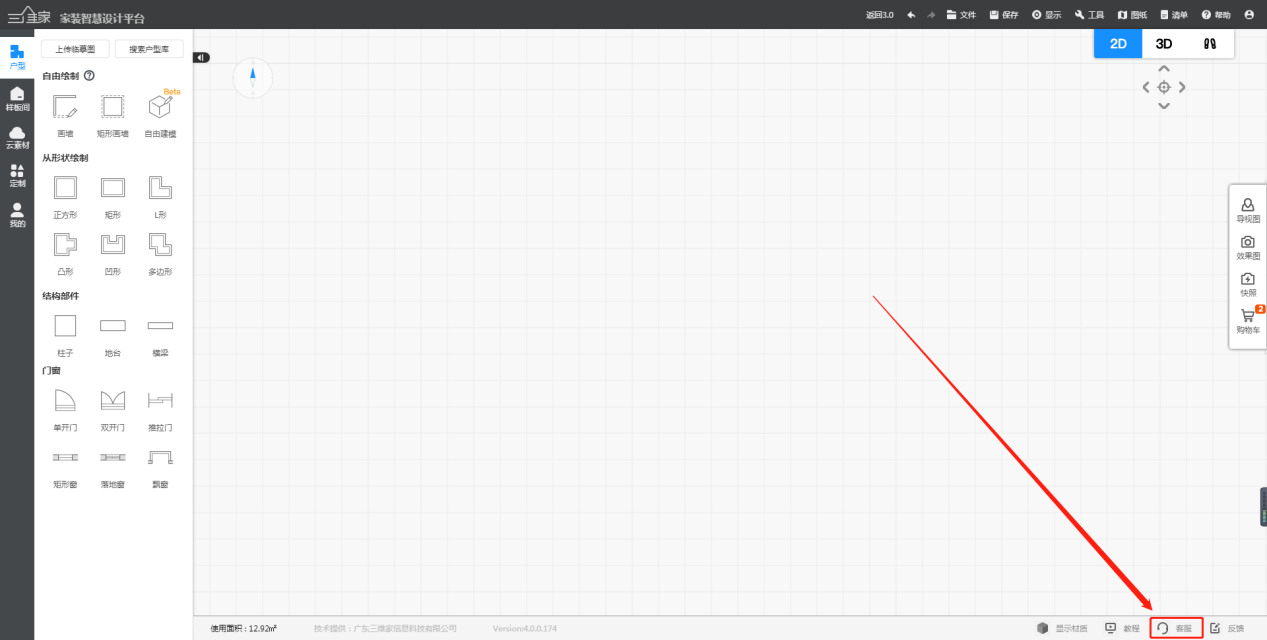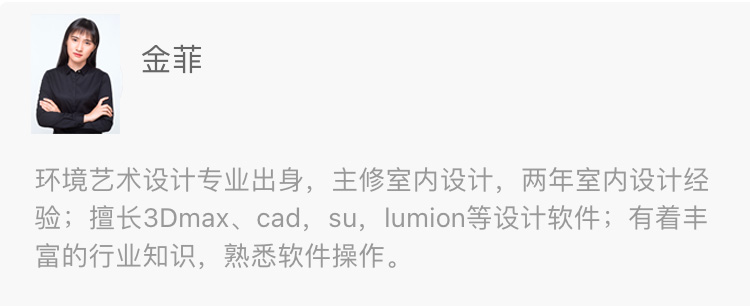
自由建模导入dwg/skp文件
定义:在自由建模设计中,支持dwg/skp文件一键导入,并对其进行二次编辑。
自由建模导入dwg文件要求:
- l dwg大小限制在5M内,skp限制在10M
- l 线段数限制在4000条,skp限制在10000条
- l 文件空间大小<软件空间大小
- l 导入后发现有不封闭的图形,先检查一下是否源文件未封闭,其次是对图形进行打散操作
- l 暂不支持复杂弧线图形
学习目标:
- l 掌握自由建模导入dwg文件
- l 掌握自由建模导入skp文件
一、自由建模导入dwg文件
1、进入家装智慧设计平台,鼠标左击进入“自由建模”设计。
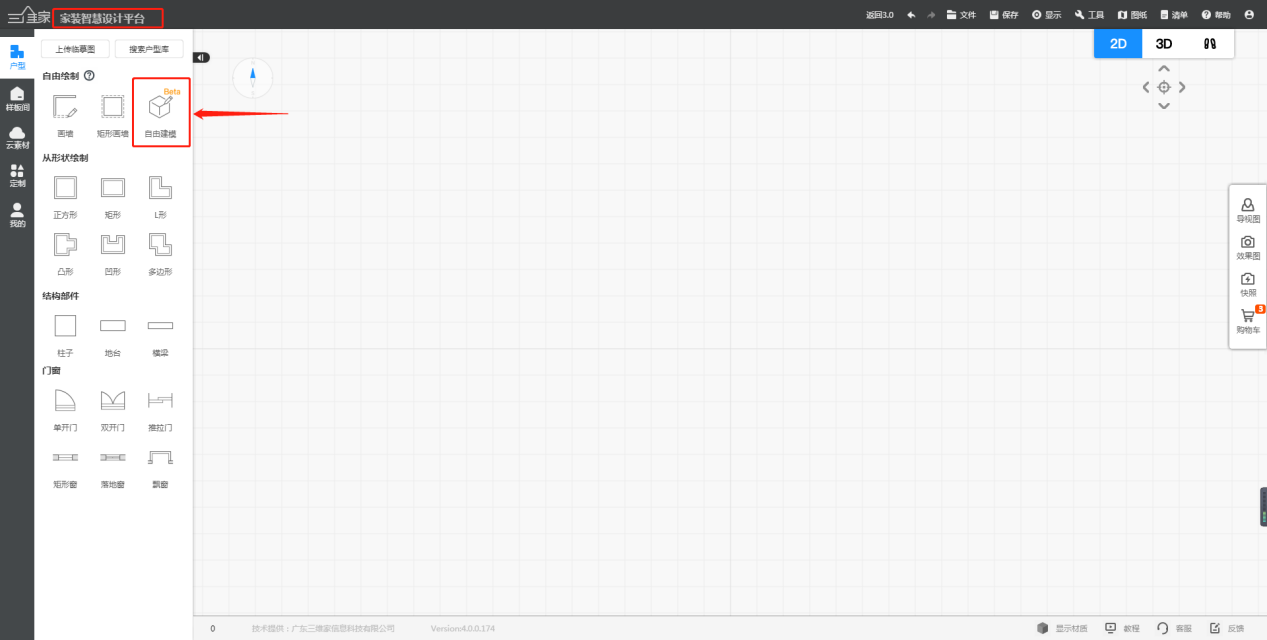
2、鼠标左击上方工具栏的“导入”,在弹出的窗口中,选择需要导入的dwg文件后,左击进行“打开”。
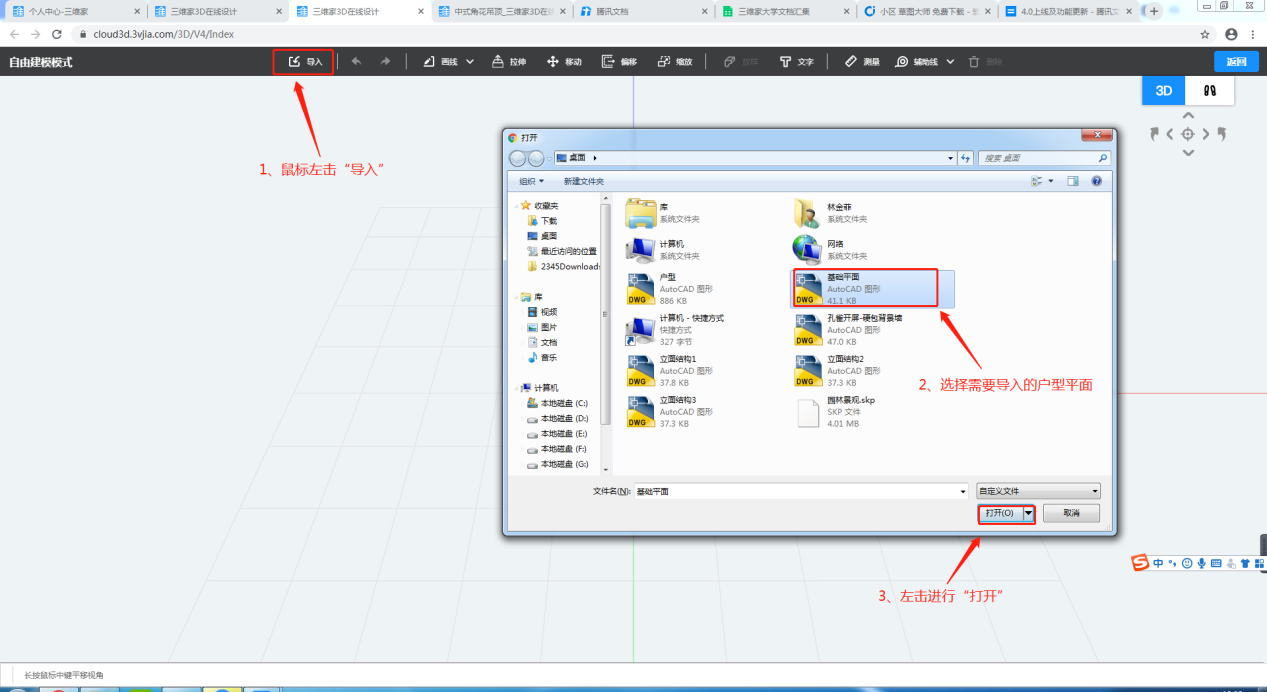
3、导入后,可左击选中造型进行“拉伸”,拉伸参数设置为6000,回车确定。
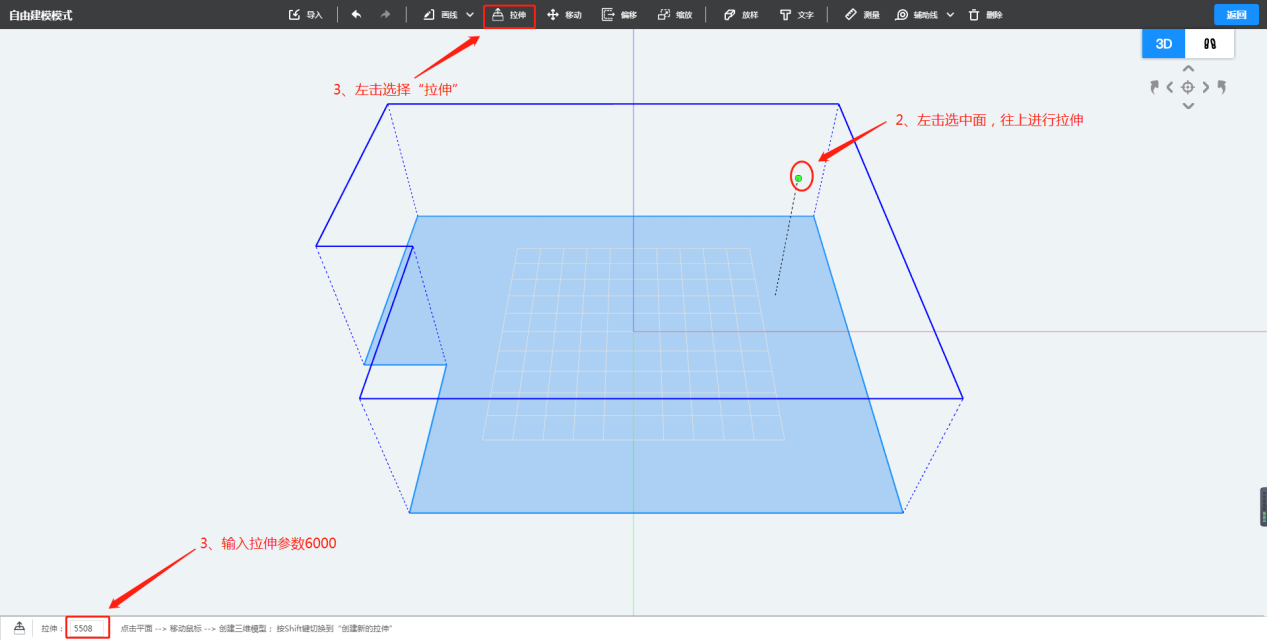
4、再通过“导入”进行立面结构导入,在弹出的窗口中,双击选择需要的dwg文件即可。
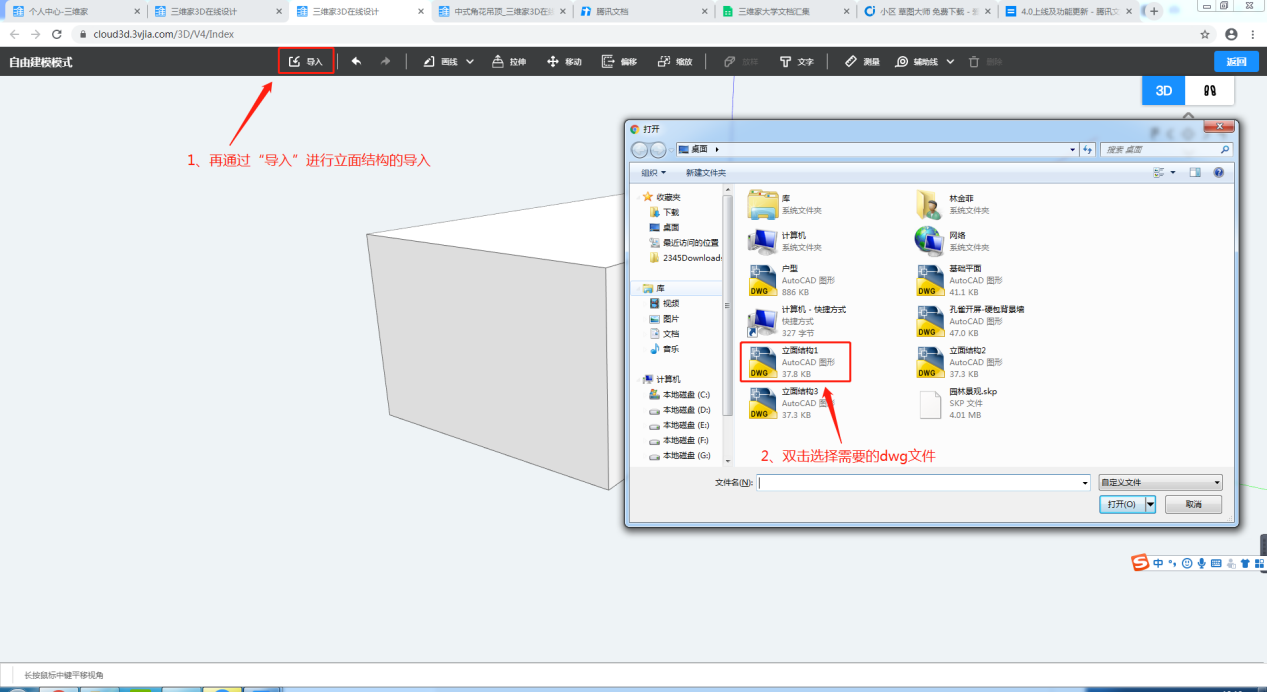
5、导入成功后,左击确定导入的造型位置。
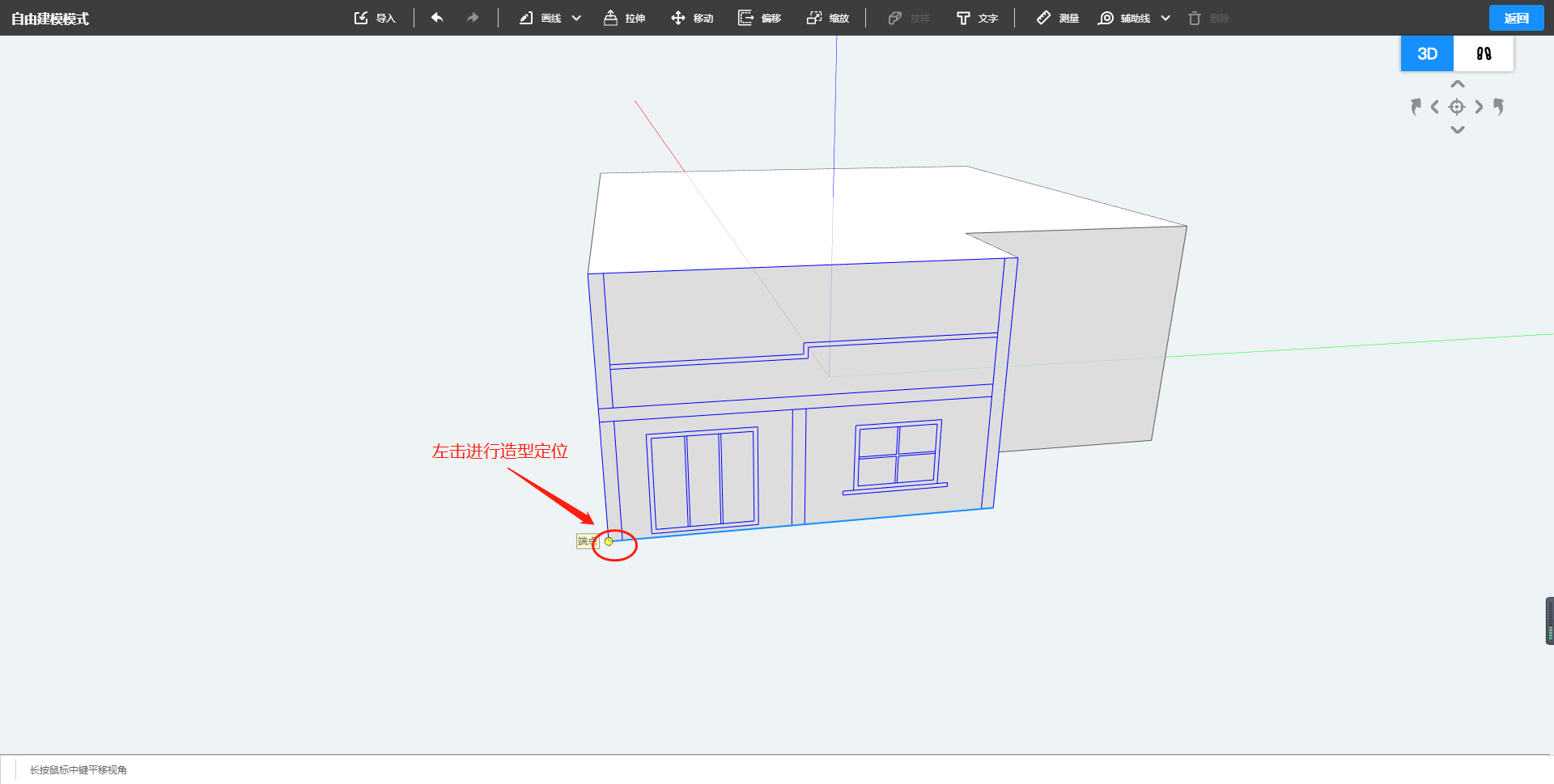
6、造型定位好后,同样通过上方工具栏“拉伸”对其进行立面造型设计。(注:其他立面的导入和拉伸设置,可参考上方步骤。)
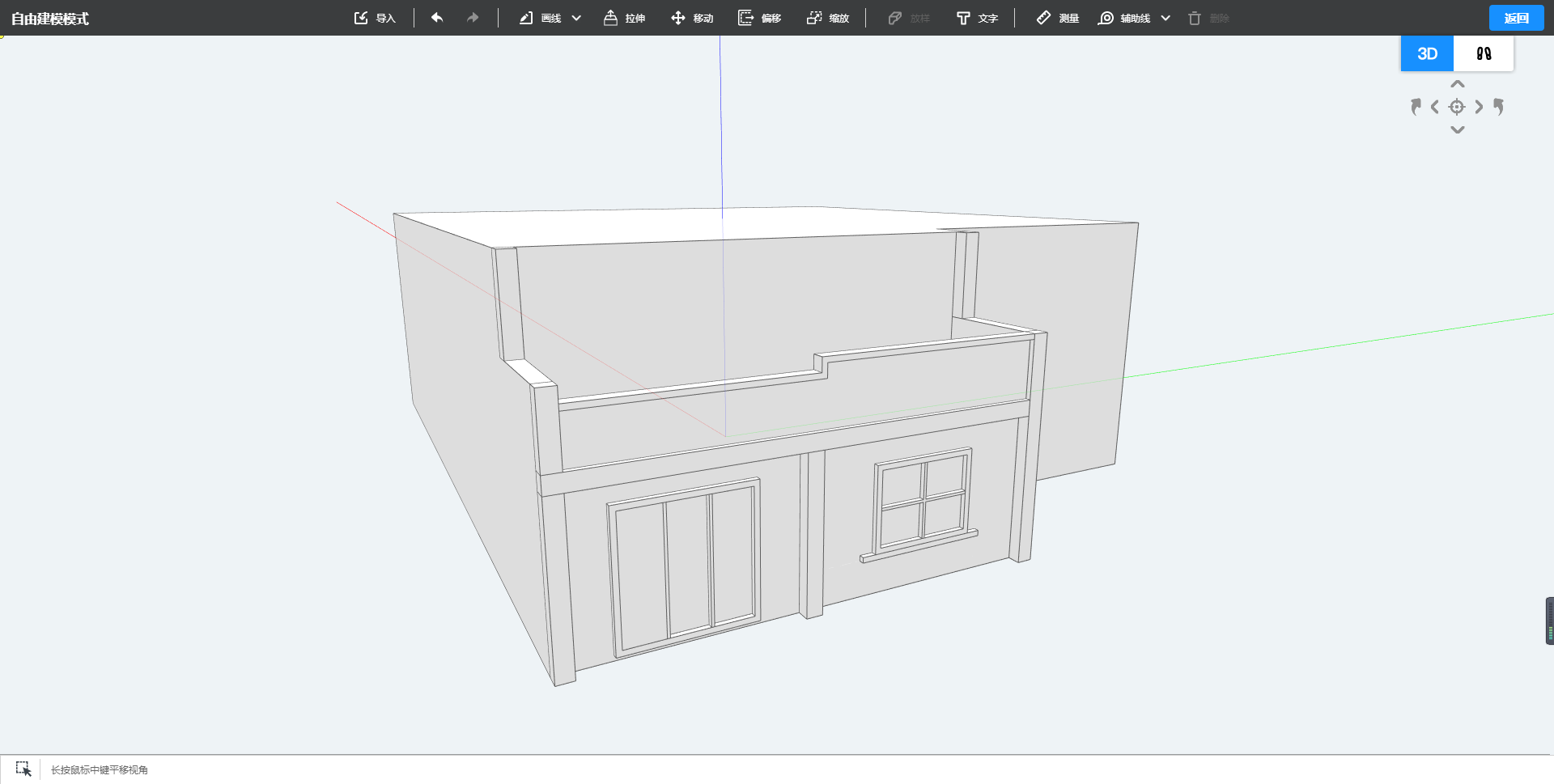
二、自由建模导入skp文件
1、鼠标左击上方工具栏的“导入”,在弹出的窗口中,选择需要导入的skp文件后,左击进行“打开”。
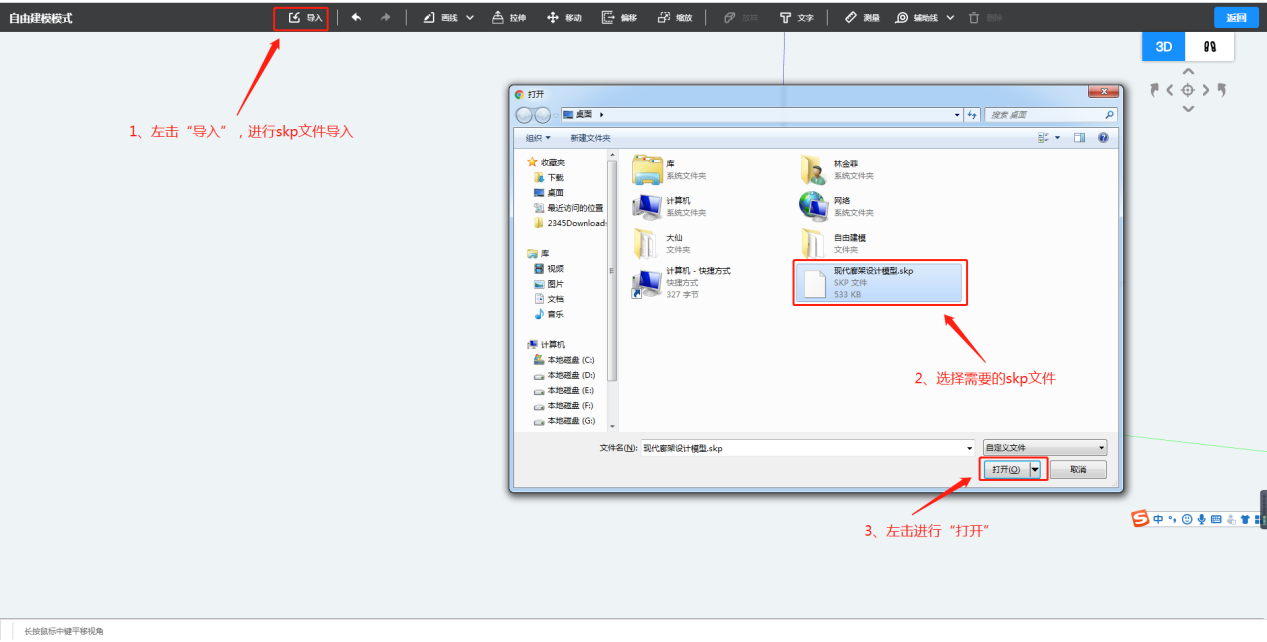
2、导入成功后,左击确定导入的造型位置。
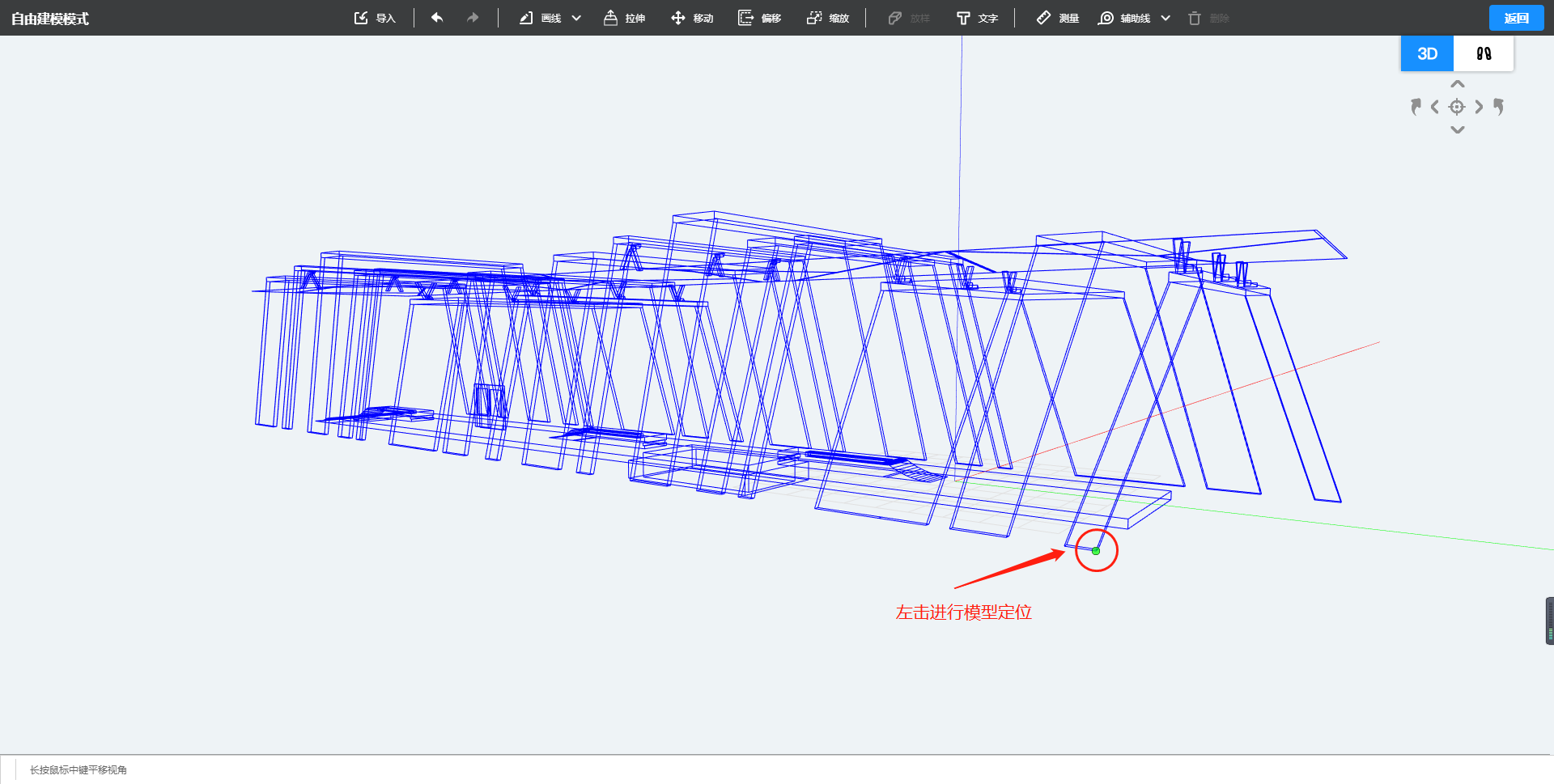
3、自由建模导入skp文件完成。
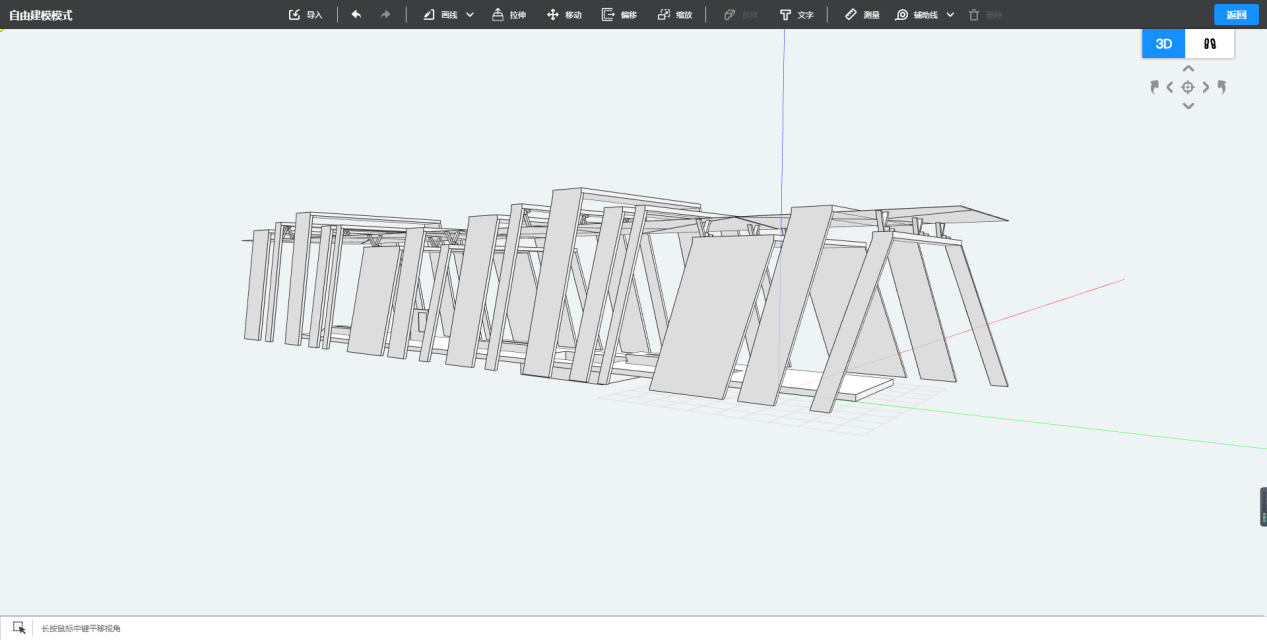
如果对以上内容有疑问,或者有软件其他操作问题,推荐您到3D设计页面,点击右下角【客服】进行提问,我们会在工作时间为您提供一对一的服务!